Manuale utente di Keynote per iPhone
- Ti diamo il benvenuto
-
- Introduzione a Keynote
- Introduzione a immagini, grafici e altri oggetti
- Creare la tua prima presentazione
- Aprire una presentazione
- Salvare e assegnare un nome a una presentazione
- Trovare una presentazione
- Stampare una presentazione
- Gesti touchscreen di base
- Creare un presentazione utilizzando VoiceOver
-
- Aggiungere o eliminare le diapositive
- Modificare le dimensioni della diapositiva
- Modificare lo sfondo di una diapositiva
- Aggiungere un bordo attorno a una diapositiva
- Mostrare o nascondere i segnaposto per il testo
- Mostrare o nascondere i numeri delle diapositive
- Applicare una diapositiva master
- Aggiungere e modificare le diapositive master
- Modificare un tema
-
- Inviare una presentazione
- Introduzione alle funzionalità di collaborazione
- Invitare altri utenti a collaborare
- Collaborare a una presentazione condivisa
- Modificare le impostazioni di una presentazione condivisa
- Interrompere la condivisione di una presentazione
- Condividere cartelle e collaborazioni
- Usare Box per collaborare
- Creare una GIF animata
- Pubblicare una presentazione in un blog
- Copyright

Stampare una presentazione di Keynote su iPhone
Puoi stampare una presentazione di Keynote in layout diversi e con o senza commenti utilizzando una stampante che hai configurato per funzionare con iPhone o iPad. Per ulteriori informazioni sulla configurazione di una stampante, consulta le istruzioni nel manuale utente fornito con il dispositivo, oppure consulta l'articolo del supporto Apple Informazioni su AirPrint.
Stampare una presentazione
Queste istruzioni prevedono che la stampante sia configurata per funzionare con il dispositivo.
Apri la presentazione, tocca
 , quindi tocca Stampa.
, quindi tocca Stampa.Scegli un layout e le opzioni di stampa, quindi tocca Avanti.
Di default, Keynote adatta le dimensioni di ciascuna diapositiva a quelle di una pagina. Per visualizzare più diapositive in una pagina, tocca un'opzione di layout diverso. Per stampare i commenti, scegli un layout a diapositiva singola.
Per stampare ogni fase un’animazione, attiva “Stampa animazioni”. Per stampare le diapositive senza il loro colore di sfondo, gradiente o riempimenti immagine, disattiva “Stampa sfondi”. Per stampare i commenti, attiva “Stampa commenti”.
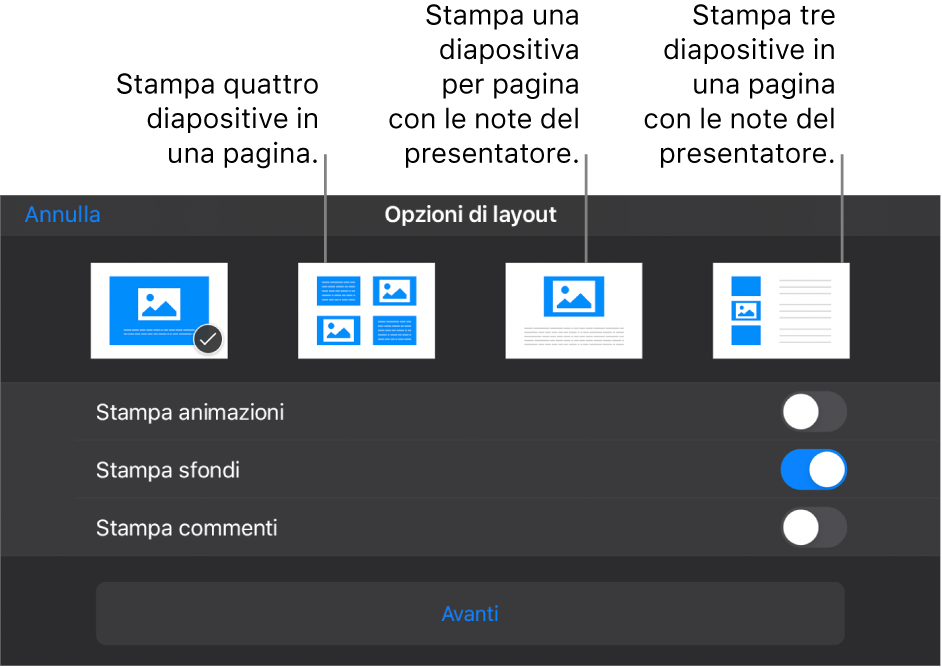
Se non è selezionata alcuna stampante, tocca “Seleziona stampante” e seleziona una stampante.
Il dispositivo ricerca automaticamente tutte le stampanti AirPrint vicine.
Scegli le opzioni di stampa (intervallo di pagine, numero di copie, ecc.).
Tocca Stampa nell'angolo superiore destro.